
时间:2023-02-15 编辑:逍遥
在日常用迅捷CAD编辑器绘图设计工作中,我们常常需要给绘制的CAD图形进行面积标注。当然在标注面积之前我们需要先测量出图形的面积。那么面积怎么算呢,下面就来说下两种常用方法。
一、面积测量快捷键命令字符:
(1)在命令行输入命令字符:area,点击键盘空格键;
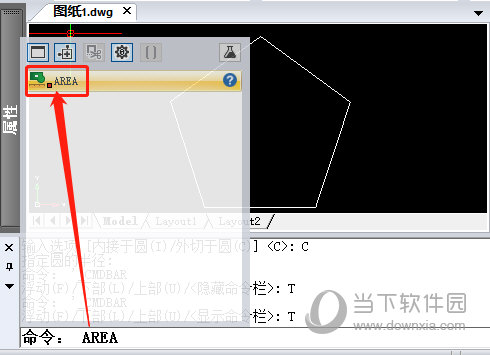
(2)根据命令行提示,“实体(E)/添加(A)/减去(S)/<第一点>:”,输入字母“E”,点击键盘空格键;
(3)根据命令行提示,“选取对象进行面积计算:”,选中需要测量面积的闭合图形(五边形);
(4)这时候命令行会立刻显示出该。

二、查看闭合图形的图形特性
(1)移动光标选中需要量测的闭合图形(五边形),然后点击鼠标右键,选择“特性”命令选项;
(2)或是直接在菜单栏里选择“修改-特性”命令选项,会立刻弹出属性显示栏;
(3)在里,我们可以看到该显示。
迅捷CAD编辑器相关攻略推荐:
迅捷CAD编辑器标注文字如何一键修改?标注文字一键修改方法介绍
迅捷CAD编辑器标注初始单位如何调整?标注初始单位调整方法介绍
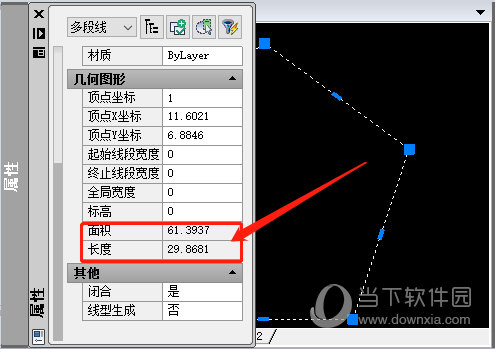
以上就是小编以迅捷CAD编辑器专业版为例,给大家分享的关于CAD中图形面积是怎样算出来的详细演示步骤,希望对你有帮助。